多亏了 Apple Music,Apple 在提供更高质量和无损音频方面一直处于音乐流媒体的最前沿。但 Apple 一直专注于通过每次更新来改善整体音乐流媒体体验,正如最近 Apple Music 中推出的新功能所证明的那样,例如锁定屏幕上的全尺寸艺术作品和媒体控件、改进的 For You 部分等等。
随着 iOS 17.1 更新,我们现在也可以在 Apple Music 中收藏歌曲——还有更多!这有助于将喜爱的歌曲添加到您的资料库,同时相应地策划您推荐的音乐。因此,如果您对 Apple Music 中最喜欢的新功能感到兴奋,那么您可以通过以下方式在 iPhone(或 iPad,因为 iPadOS 17.1 中也提供相同的功能)使用它。
如何在 Apple Music 中为某些内容加注星标(歌曲、专辑、播放列表和艺人)
- 必需:在 iPhone(或适用于 iPad 的 iPadOS 17.1)上安装 iOS 17.1 更新
无论您是喜欢歌曲、艺术家、专辑还是播放列表,您都可以收藏它们中的每一个并轻松地将它们添加到您的资料库中。请按照以下任一部分操作,以帮助您在 Apple Music 上收藏媒体。
1. 如何在 Apple Music 中为歌曲加星标
请按照以下步骤帮助您在 Apple Music 上喜爱的歌曲。
打开 Apple Music 并导航到您要收藏的歌曲。如果找不到歌曲,可以使用底部的搜索。
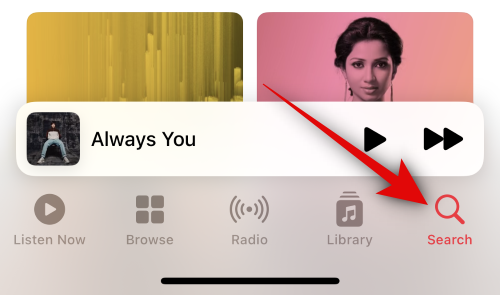
您可以轻点歌曲以开始在设备上播放。
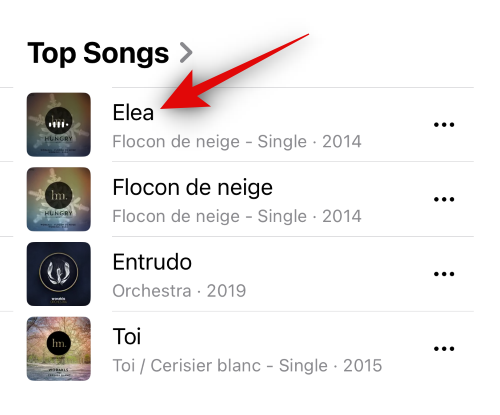
歌曲播放后,轻点底部的“正在播放”卡片。
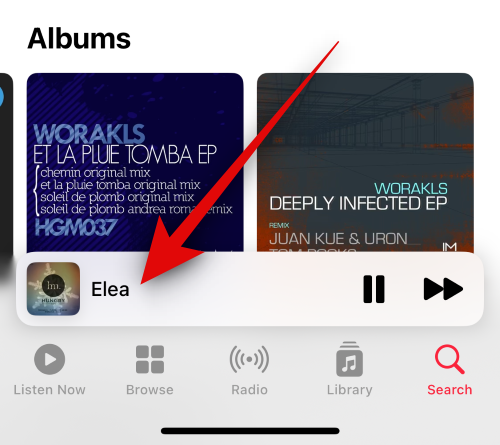
现在点击 星星 歌曲名称旁边的图标以收藏它并将其添加到您的库中。
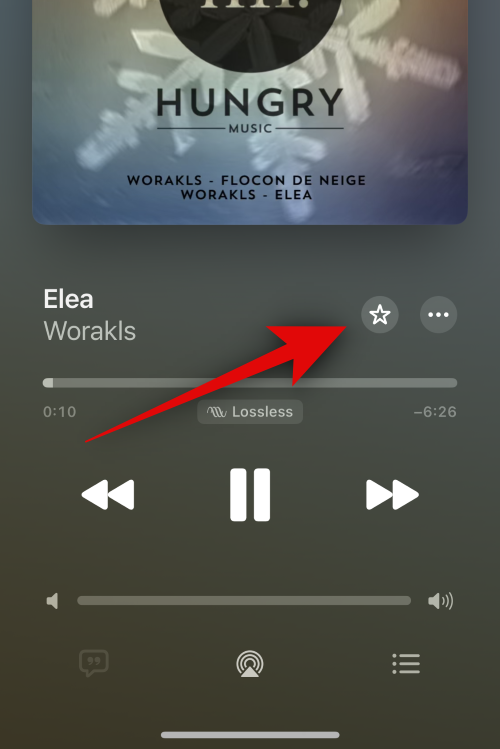
您现在可以点击底部的“库”,最近收藏的歌曲将在“最近添加”部分中可用。
做!
另类:
您还可以通过点击歌曲旁边的省略号图标来收藏歌曲。
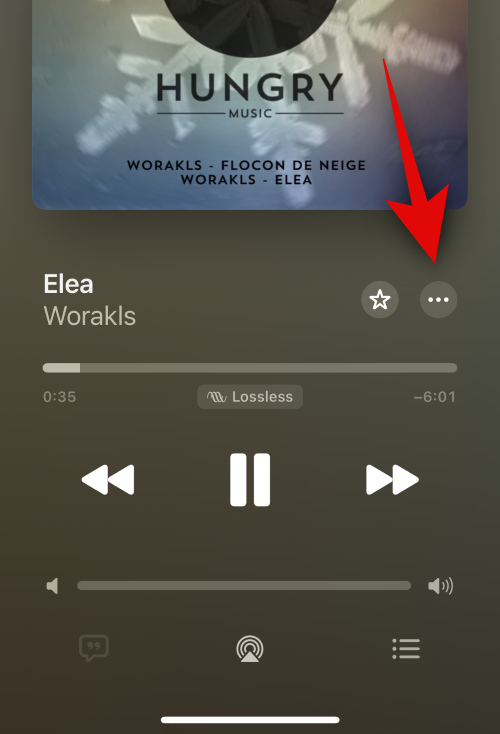
轻点“收藏”以收藏歌曲。
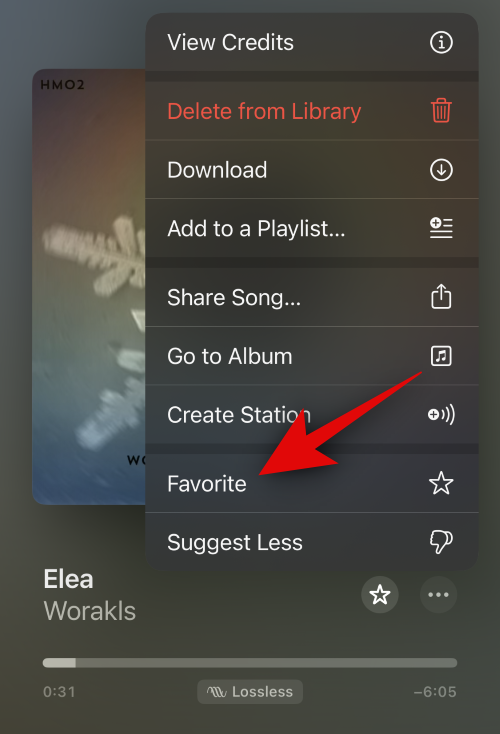
备选方案2:
同样,您也可以点击并按住歌曲,然后点击收藏夹。
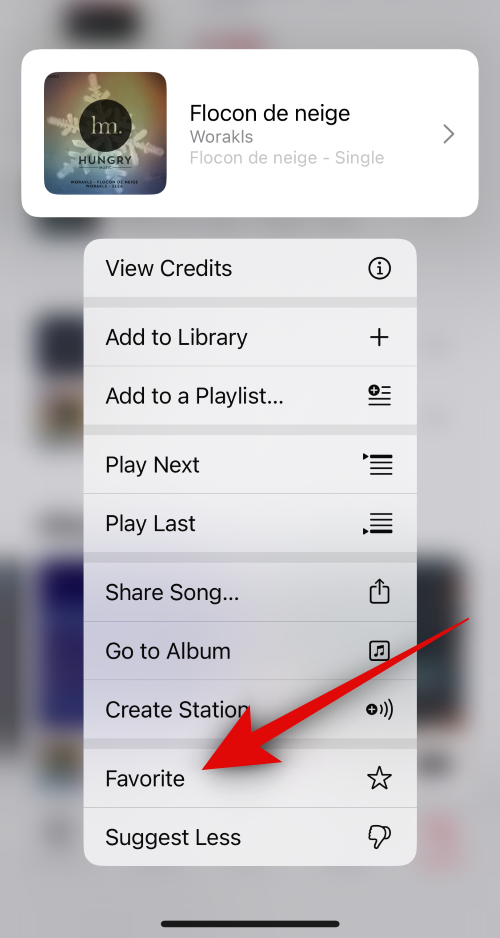
收藏歌曲的另一种方法是通过播放列表。当您在播放列表中找到要收藏的歌曲时,您可以使用省略号图标或点击并按住该歌曲。两者都可以让您从上下文菜单中选择收藏夹。
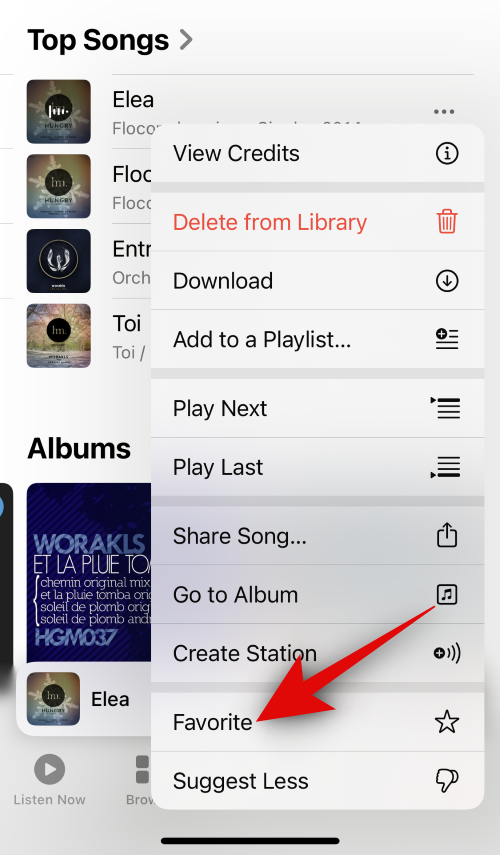
最后,您还可以直接从锁定屏幕收藏歌曲。点击播放控件旁边的星星图标以收藏歌曲。
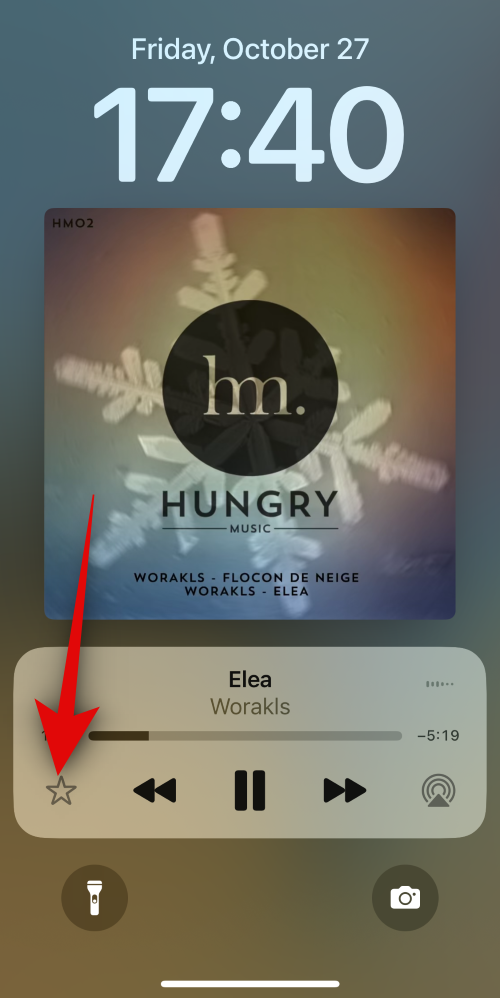
这就是您可以在iPhone或iPad上收藏Apple Music中的歌曲的方式。
2. 如何在苹果音乐中为专辑加星标
以下是您可以在 Apple Music 中收藏专辑的方法。请按照以下步骤帮助您完成该过程。
打开苹果音乐并找到您要收藏的专辑。您可以轻点底部的搜索,然后根据需要搜索相册。
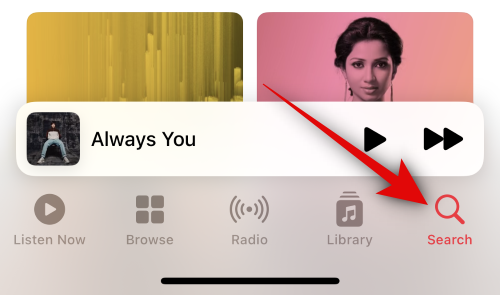
找到相册后,点击并按住它。
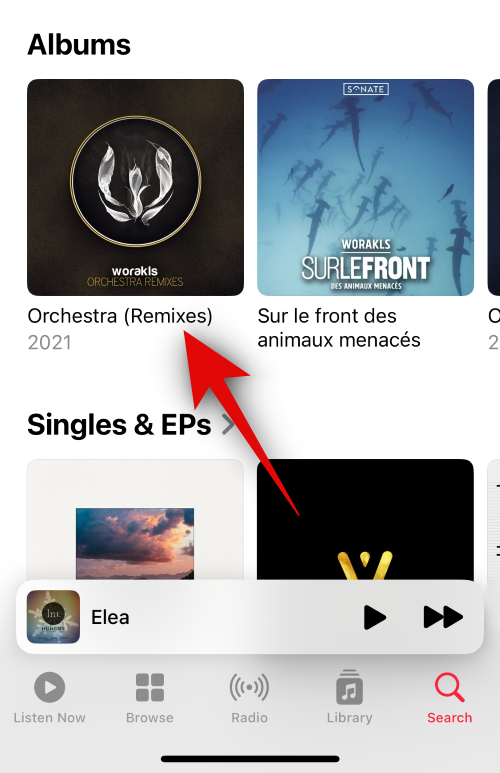
现在点击收藏夹。
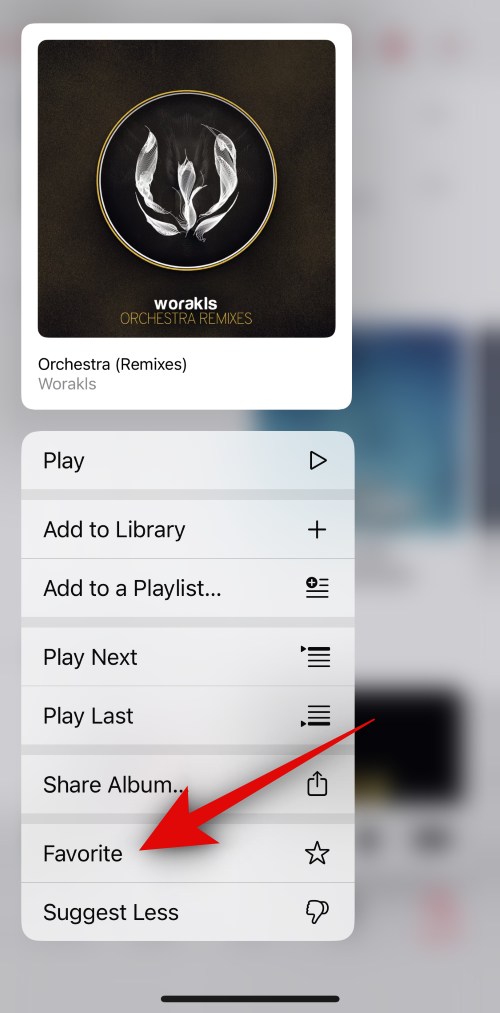
该相册现在将添加到您的资料库中,您可以点击底部的相同相册以在“最近添加”部分下查看它。
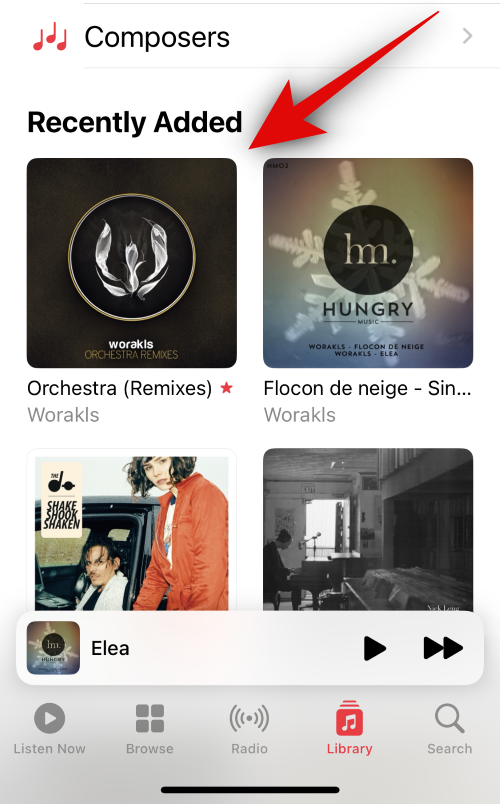
另类:
查看相册时,您还可以点击右上角的省略号图标来收藏相册。
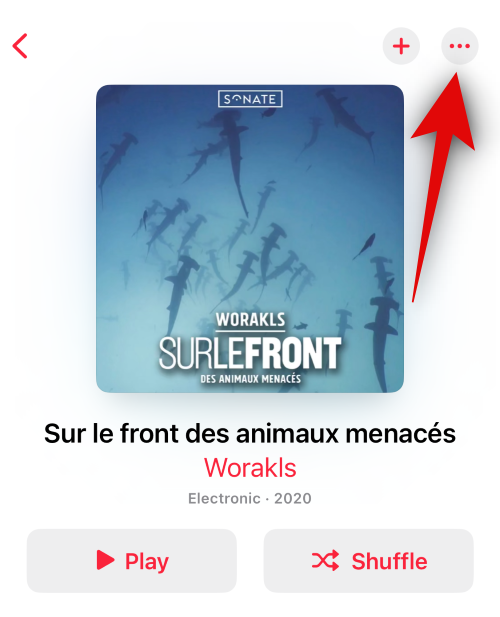
现在点击收藏夹。
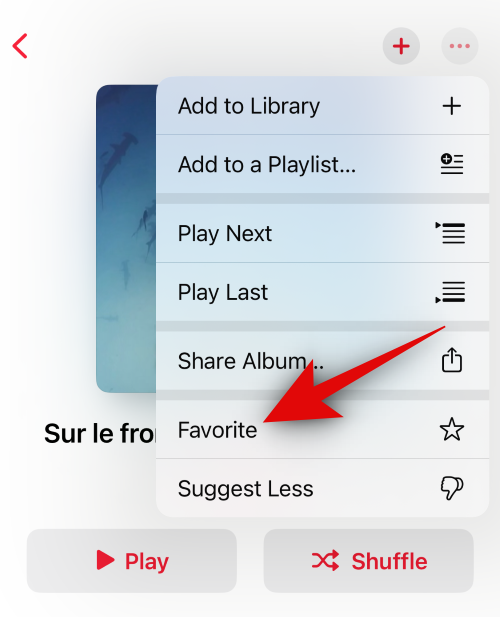
这就是您可以在iPhone或iPad上收藏Apple Music中的专辑的方式。
3. 如何在苹果音乐中为播放列表加星标
请按照以下步骤帮助您在 Apple Music 上播放喜爱的播放列表。
打开苹果音乐并找到您要收藏的播放列表。如果找不到,可以轻点“搜索”并改为搜索。
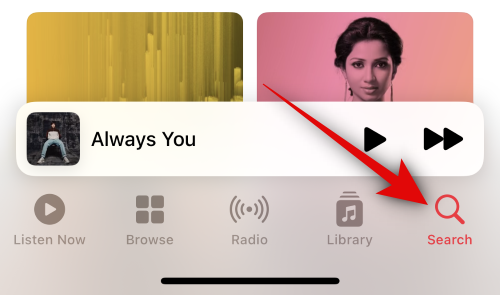
点击并按住您要收藏的播放列表。
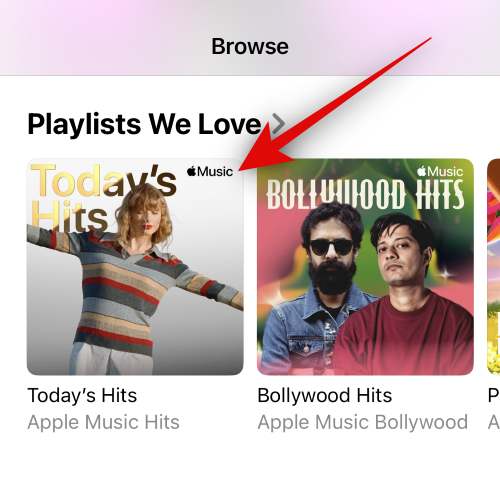
点击收藏夹以收藏所选播放列表。
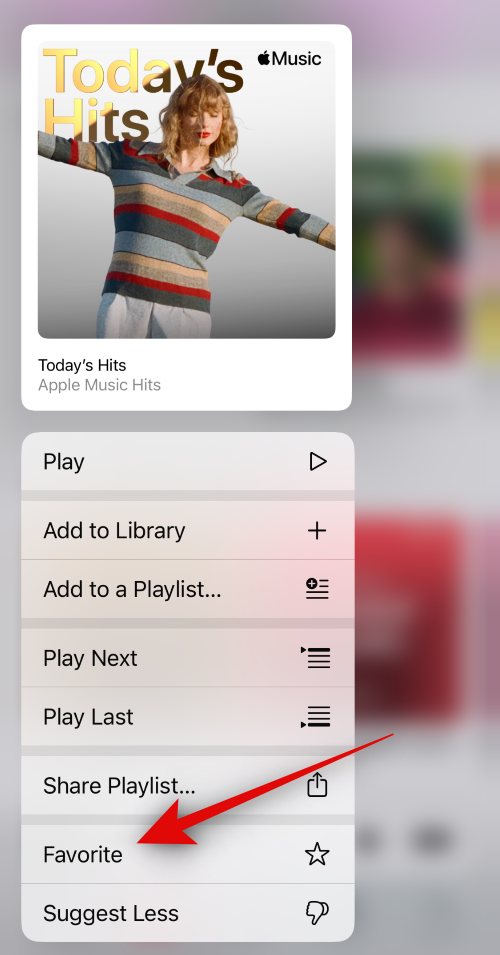
它现在将添加到库中,现在应该在您的设备上的“最近添加”下可用。

另类:
在设备上查看播放列表时,您还可以收藏播放列表。点击右上角的省略号图标。
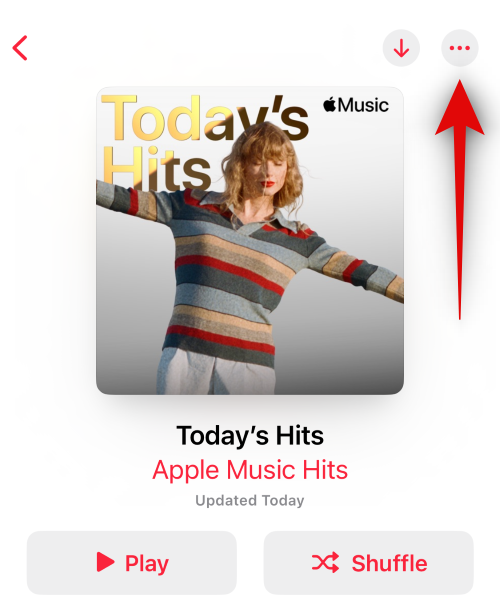
现在点击收藏夹以收藏播放列表。

这就是您在Apple Music中收藏播放列表的方式。
4. 如何在苹果音乐中为艺术家出演
关注和收藏艺术家是在 Apple Music 中策划音乐建议的好方法。请按照以下步骤操作,帮助您在 Apple Music 上收藏一位艺术家。
打开 Apple Music 并找到您想要喜欢的艺术家。您可以轻点“搜索”,如果找不到它们,可以搜索它们。
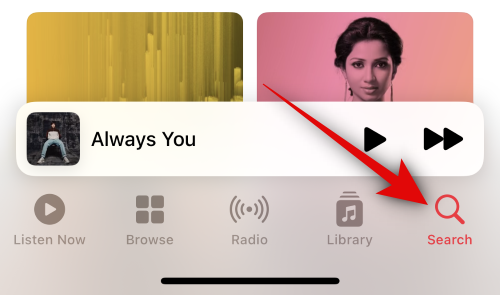
首先,您可以点击并按住搜索结果中的艺术家以收藏他们。
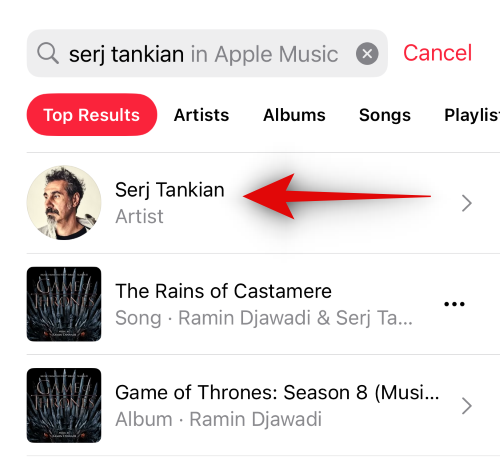
现在点击收藏夹。
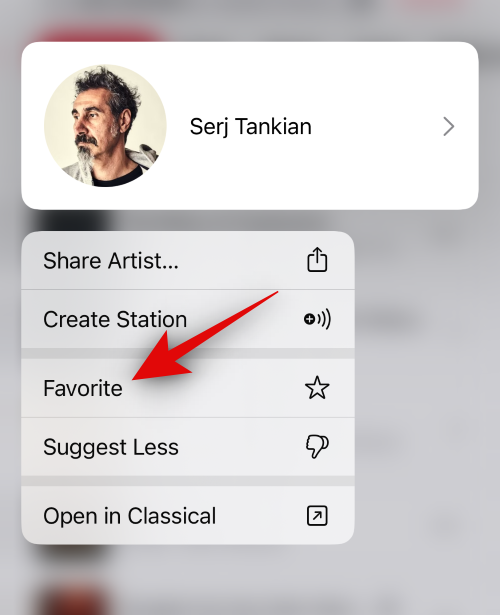
另类:
您还可以在查看艺术家的 Apple Music 页面时收藏他们。只需点击右上角的星星。
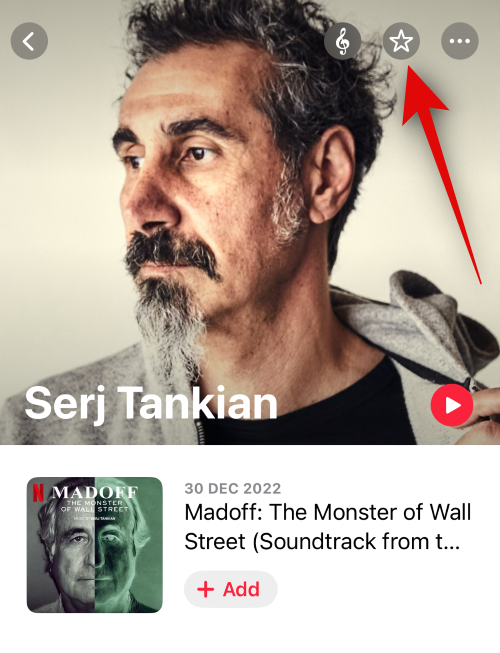
备选方案2:
收藏艺术家的另一种方法是使用省略号图标。点击右上角的省略号图标。

现在点击收藏夹。
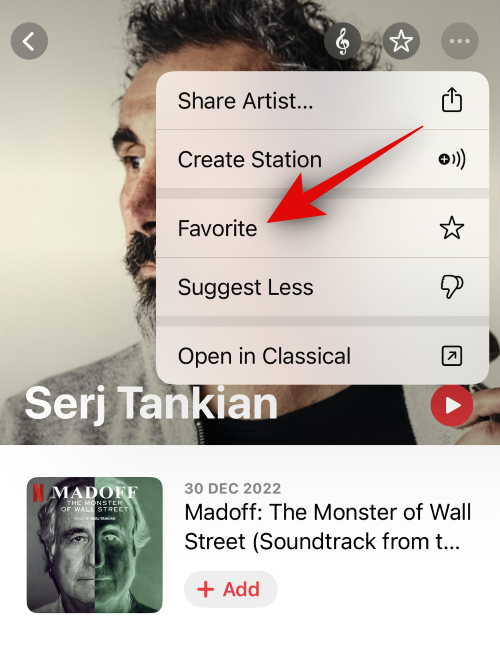
备选方案3:
喜欢艺术家的另一种方法是当您听他们发布的歌曲时。点击底部的正在播放的卡片以查看当前播放的歌曲。
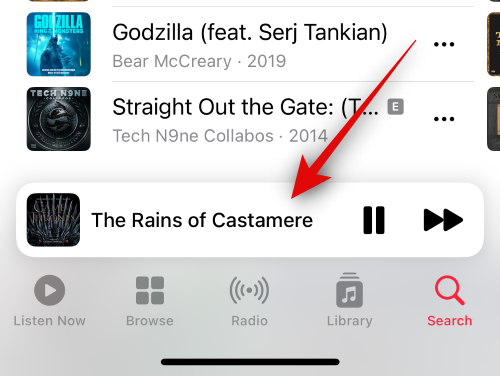
轻点艺术家的姓名或歌曲名称上方的搜索栏。
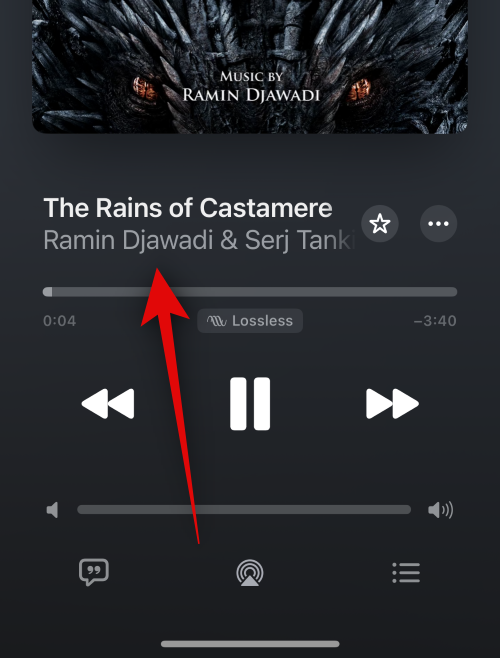
点击转到艺术家。
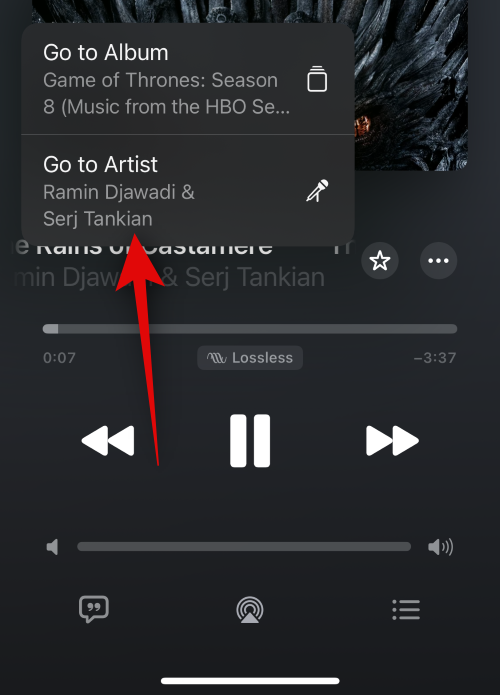
现在只需点击右上角的星星图标即可收藏它们。
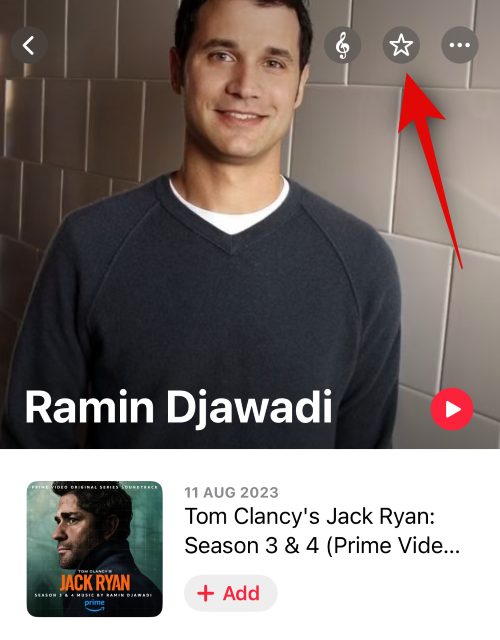
这就是您在设备上收藏 Apple Music 中的艺术家的方式。
在 Apple Music 中哪里可以找到喜爱的媒体
好吧,看看你的图书馆。“最近添加”部分将包含所有您喜欢的歌曲,专辑,艺术家和播放列表。
为什么在Apple Music上最喜欢的媒体,它如何提供帮助?
收藏是将歌曲添加到资料库的新方法。此外,它还取代了 Apple Music 中的“喜欢”或“心形”图标,后者以前用于告诉 Apple Music 有关您喜欢的歌曲、专辑、播放列表和艺术家的信息。
您现在可以在 Apple Music 中收藏媒体,让服务知道您喜欢什么。现在,将根据您的收藏夹为您显示的未来建议进行策划。因此,如果您需要更多相关建议并希望自动将歌曲添加到您的资料库中,那么您应该收藏 Apple Music 上您喜欢的所有媒体。